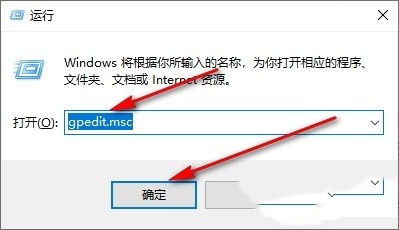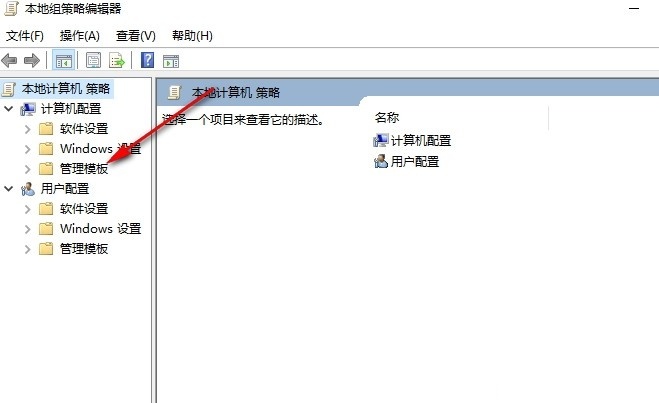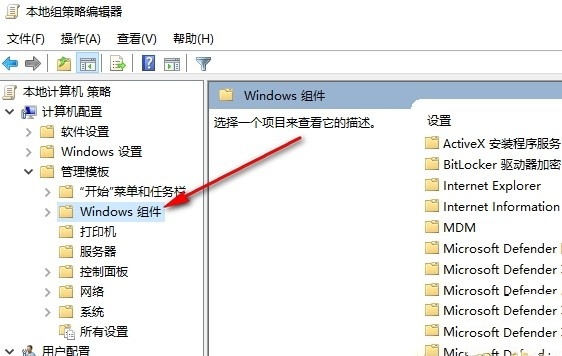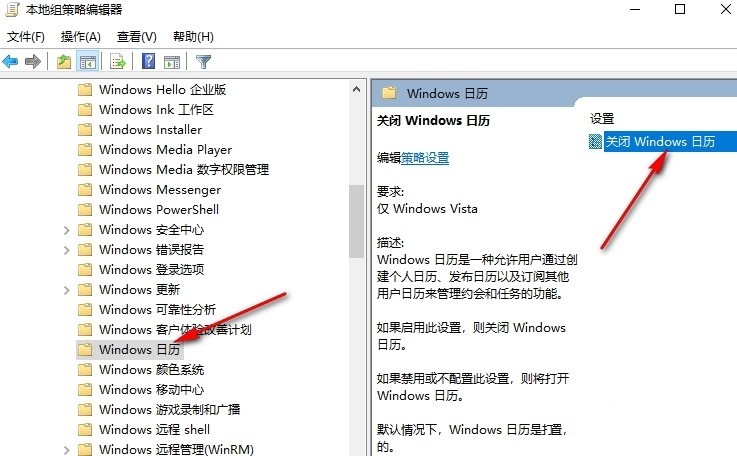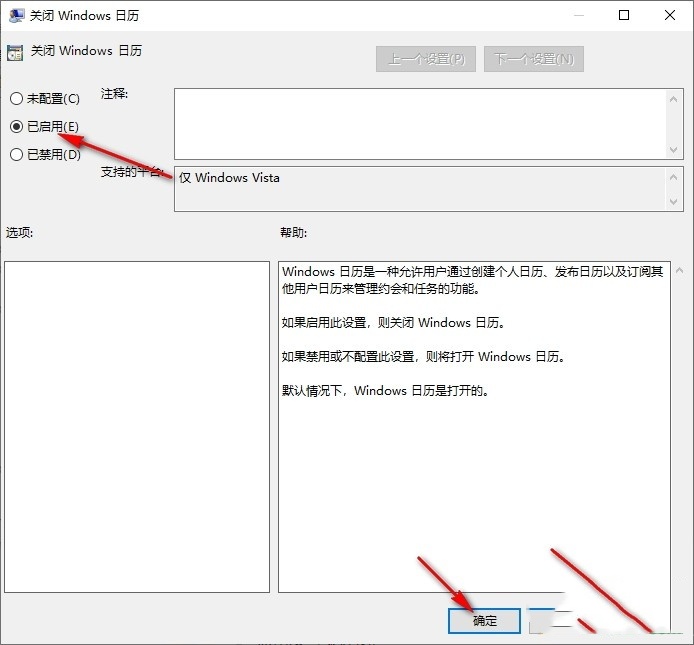Win10怎么关闭桌面日历显示?Win10关闭桌面日历的方法教程
大家好,今天要教大家怎么在 Win10 上关闭桌面日历显示。其实很简单哦,只需要打开控制面板,找到本地组编辑器,然后选择计算机配置下的管理模板,接着找到 windows 组件,就可以进行操作了。下面我会详细地为大家讲解一下如何关闭 Win10 桌面日历。
Win10关闭桌面日历的方法教程
1、第一步,我们在电脑中使用组合键Win+R打开运行窗口,然后在窗口中输入gpedit.msc,再点击回车键。
2、第二步,打开本地组策略编辑器页面之后,我们在计算机配置下点击打开管理模板选项。
3、第三步,打开管理模板选项之后,我们在下拉列表中再点击打开Windows组件选项。
4、第四步,在Windows组件的下拉列表中我们找到Windows日历选项,双击打开页面右侧的关闭Windows日历选项。
5、第五步,最后我们在关闭Windows日历的弹框中先点击已启用选项,再点击确定选项即可。
相关文章
- Win10桌面不断刷新闪屏无法操作怎么办?
- Win10休眠久了自动关闭程序怎么解决?
- win10蓝屏错误dpc watchdog怎么办?win10蓝屏提示dpc watchdog解决方法
- win10局域网设置在哪里?win10局域网设置位置解析
- win10怎么设置默认输入法为英文输入?
- win10如何重置tcp/ip协议?windows10重置tcp/ip协议栈的方法
- Win10文件夹搜索栏用不了怎么办?Win10文件夹搜索栏用不了问题解析
- Win10输入法图标丢失后怎么找回?Win10输入法图标丢失后找回的方法
- 解决游戏提示需要新应用打开此ms-gamingoverlay的问题
- win10应用商店提示错误代码0x80D02017怎么解决?
- win10如何提升扬声器音质?win10扬声器提升音质操作方法
- Win10怎么设置显示其它地区时钟?Win10设置显示其它地区时钟的方法
- Win10怎么清除设备搜索历史记录?
- win10去快捷方式箭头导致任务栏图标打不开怎么办?
- 电脑不能改microsoft账户登录无法设置人脸怎么办?
- win10输入法图标不见了怎么办?win10输入法图标找回方法